FileZilla Server是一款非常流行的开源FTP服务器软件,相对于常用的FTP服务器软件Serv-U,FileZilla Server的主要优势在于:高安全性、高性能、完全开源、完全免费、简单易用。只需要简单的配置,我们就可以架设一台高性能的FTP服务器。
首先我们到官方网站http://filezilla-project.org/下载最新版本的FileZilla Server软件,文件很小,只有大约1.6M。安装的时候注意,如果要研究源代码,请勾选“Source code”复选框,这样安装文件将复制源代码到安装目录,其他设置选择默认即可。软件安装完以后将会弹出“Connect to server”窗口,其中服务器地址“Server Address”默认是127.0.0.1,就是本机地址,我们也可以输入其他地址来远程管理FTP服务器。服务器远程管理端口“Port”默认是14147,可以根据需要修改。为了服务器安全,我们需要设置FTP服务器的管理密码,并勾选上“Always connect to this server”复选框,这样每次启动服务器,FileZilla Server将自动登录。
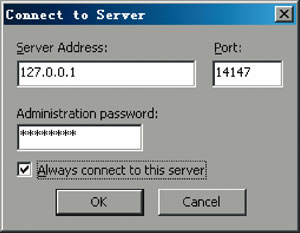
设置好以后点击“确定”,FileZilla Server会打开管理界面,如果在消息窗口提示“Logged on”,说明服务器已经开始正常运行了。
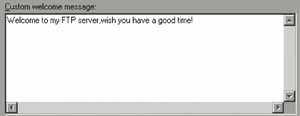
FileZilla Server的常用设置如下:
一、服务器设置:点击管理界面上方的服务器选项图标,或者点击“Edit-Settings”,打开“FileZilla Server Opitions”页面。

1.自定义欢迎信息。点击左侧列表“General settings-Welcome message”,在右侧文本框中输入用户登陆FTP服务器时显示的欢迎信息。为了服务器安全,建议修改默认的欢迎信息。由于FileZilla Server目前只有英文版本,所以对中文支持得不好,建议输入英文信息,否则如果输入中文信息客户端可能会显示乱码。
2.IP访问限制:如果我们只想让指定IP地址或地址段访问我们的FTP服务器,可以点击“General settings-IP Filter”,在右侧窗口的“The following IP address are not allowed to connect to the server”文本框中输入“*”,这样我们就阻止了所有IP地址的访问,然后在下面的文本框中输入允许访问的IP地址或地址段,多个IP地址或地址段使用空格分开。注意,此处输入的IP格式支持常用的通配符格式,比如我们输入192.168.1.*表示192.168.1.0整个网段。
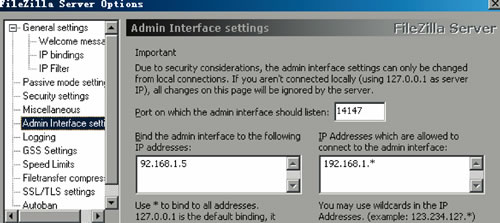
3.设置远程访问服务器。点击左侧列表的“Admin Interface settings”选项,在右侧“Port on which the admin interface should listen”后的文本框中设置服务器的远程连接端口,这里保持默认的14147端口。在“Bind the admin interface to the following IP address”文本框中输入本机的IP地址,在右侧“IP address which are allowed to connect to the admin interface”文本框中输入允许远程连接本机的IP地址或地址段,如192.168.1.5或者192.168.1.*,然后选中“Change admin password”复选框,在文本框中输入远程管理的密码,这样我们在另外一台已经安装FileZilla Server的电脑上打开FileZilla Server,点击File- Connect to server,在Connect to server窗口的“server address”:中输入目的服务器的IP地址、端口号、管理密码即可远程管理FTP服务器。
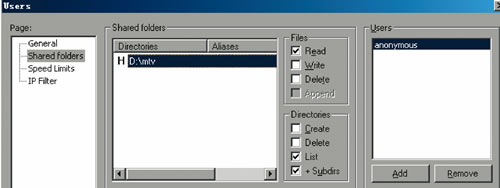
需要说明的是,如果服务器开启了防火墙,需要将FileZilla Server的管理端口14147添加到防火墙的信任列表中。

特别声明:本站注明稿件来源为其他媒体的文/图等稿件均为转载稿,本站转载出于非商业性的教育和科研之目的,并不意味着赞同其观点或证实其内容的真实性。如转载稿涉及版权等问题,请作者在两周内速来电或来函联系。
开源≠安全2014/06/26
上海交通大学:开源应用于三项图书馆服务2012/01/10
“开源软件应用交流会”将在清华大学举行2009/09/08
开源软件以及自由软件应用于网络管理方案2009/08/21
“开源软件提升校园信息化水平”2009年第四期技术沙龙图片报道2009/07/10
西安交大基于开源软件构造数字校园的实践与经验2009/05/25
华中科技大学郭一平:开源软件应为我所用2009/05/25









 京公网安备 11040202430174号
京公网安备 11040202430174号